[视频]手心输入法怎样自定义工具栏
关于复活手心输入法怎样自定义工具栏,期待您的经验分享,没有什么华丽的语言,但是我对你的感谢不会减少
!
 visualname 2017-11-29 16:34:13 33087人看过 分享经验到微博
visualname 2017-11-29 16:34:13 33087人看过 分享经验到微博更新:2024-03-31 02:12:31头条经验
来自东方财富https://www.eastmoney.com/的优秀用户visualname,于2017-11-29在生活百科知识平台总结分享了一篇关于“手心输入法怎样自定义工具栏你好旧时光”的经验,非常感谢visualname的辛苦付出,他总结的解决技巧方法及常用办法如下:
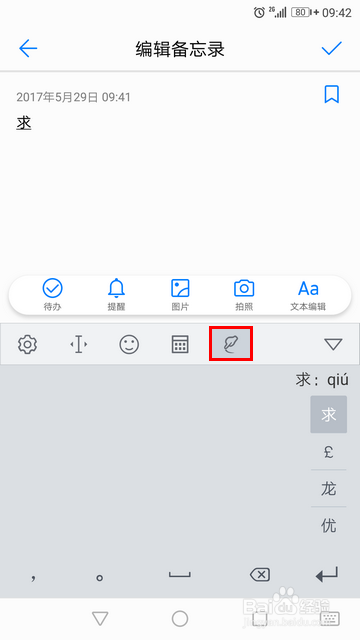 [图]2/3
[图]2/3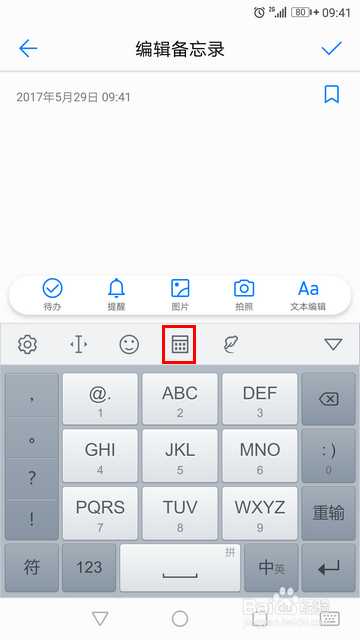 [图]3/3
[图]3/3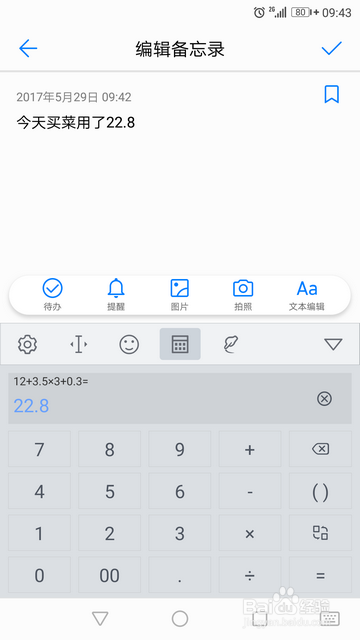 [图]
[图] [图]2/5
[图]2/5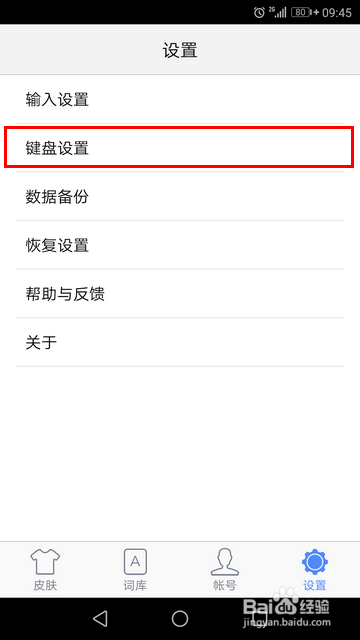 [图]3/5
[图]3/5 [图]4/5
[图]4/5 [图]5/5
[图]5/5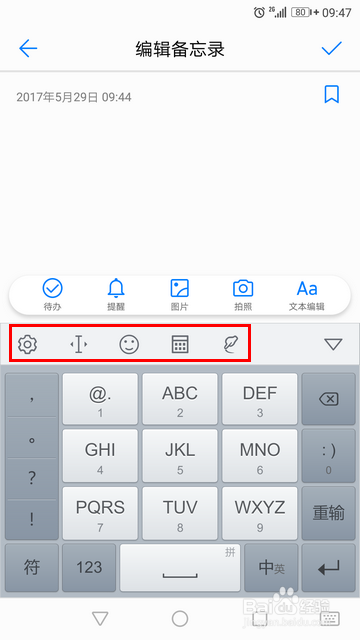 [图]
[图]
每个人使用手机时可能都有不同的需要。比如说,有的人爱美,喜欢隔三差五换个皮肤,有的人打字不熟练,经常有字打不出来需要临时切换到手写……这时,适当地根据自己的需要自定义输入法的工具栏,不但可以免去一时手忙脚乱的窘态,而且还能够帮我们大大节省切换开关的时间,省心省力。那么,手心输入法怎样才能自定义工具栏呢?
工具/原料
手心输入法一、自定义工具栏的好处
1/3分步阅读比如说,当我们在输入某个汉字时,突然不会打它的拼音,这时就需要临时切换到手写状态。此刻,如果工具栏上有手写输入的开关,只要轻轻一点立马就可以搞定。
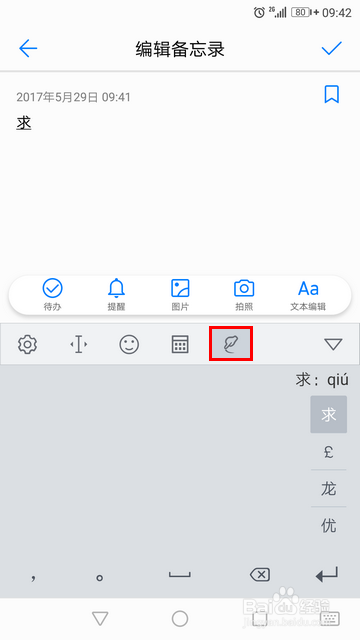 [图]2/3
[图]2/3再比如,当我们在记录某些事情时,可能临时需要用到计算器,这时候,如果工具栏上有计算器的图标,也只要一点便可以打开它。
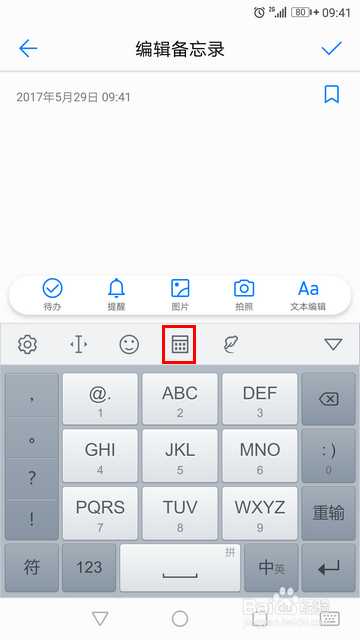 [图]3/3
[图]3/3而且,用计算器算好结果后,也只要轻轻一点,结果立刻就可以插入到文字中,不再需要自己手动去输。
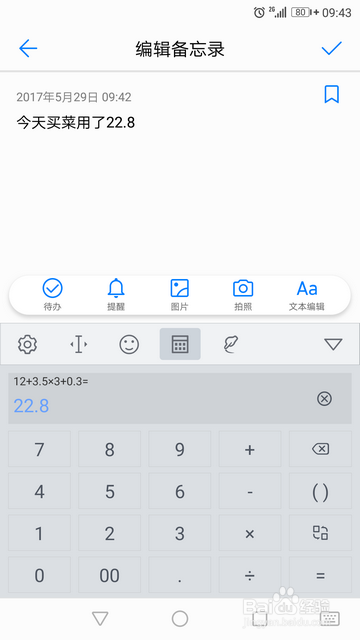 [图]
[图]二、自定义工具栏的方法
1/5首先,在桌面找到并点击手心输入法的图标。
 [图]2/5
[图]2/5打开手心输入法之后,点击“键盘设置”。
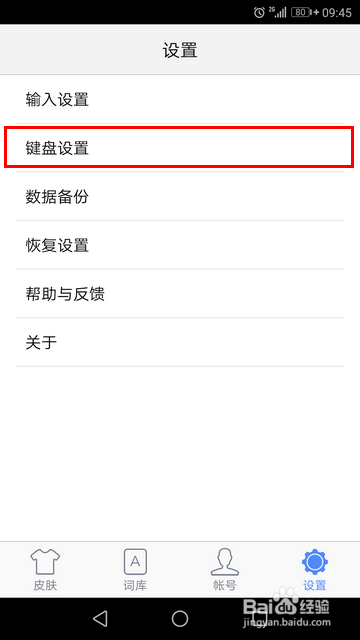 [图]3/5
[图]3/5接着,再点击“工具栏图标”。
 [图]4/5
[图]4/5最后,按图标在工具栏上从左到右的排列顺序依次勾选需要显示的项目。最先勾选的会排在最左边,最后勾选的会排在最右边。
 [图]5/5
[图]5/5就这样,手心输入法的工具栏就成功设置好了。
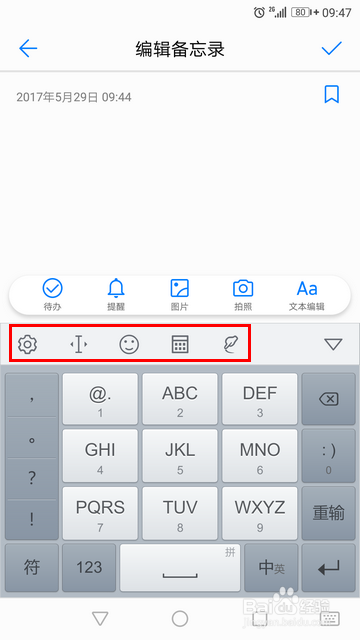 [图]
[图]运动/户外经验推荐
- Q[视频]求推荐CAD怎么调整线条线宽
- Q这种怎样用最简单的方法瘦小腿?
- Q有了解哑铃锻炼方法图解——收藏版
- Q是什么真人演示——怎样练腹肌最快最有效
- Q哪有怎样瘦小腿上的肌肉
- Q怎么走怎么减掉大腿上的肉?
- Q阐述【自由泳】动作要领图解及呼吸技巧
- Q这里【蛙泳】动作要领图解及换气技巧
- Q有晓得6种不同的俯卧撑,直接练爆你的胸肌
- Q阐述怎样减掉肚子上的肥肉
- Q经常围棋基础入门教程
- Q有知道健身房减肥计划三步走
- Q有多少怎样乘坐高铁?乘坐高铁的流程是什么?
- Q如何一份不可多得的健身房健身计划
- Q是什么八种不同俯卧撑的正确做法
- Q什么情况排球站位图解
- Q求推荐芭蕾舞七个手位图解
- Q重磅怎么练劈叉?怎么快速劈叉?劈叉攻略!
- Q那么怎样用哑铃练胸肌(收藏版)
- Q[视频]为什么拼多多先用后付不能用了
- Q如何预防诈骗行为
- Q焦糖色大衣配什么内搭?会穿 你才能不一样。
- Q[视频]怎么看微信朋友圈评论的记录
已有 58096 位经验达人注册
已帮助 191409 人解决了问题

